前提条件
このガイドでは、Sparrow Wallet を Bitcoin Core ノードに接続する方法を説明します。まだお読みでない場合は、最初に クイックスタートガイド.これは、Sparrowをインストールし、その基本的な機能に精通するために必要な背景を提供します。
ローカル設定 ビットコインコア
同じマシン上で動作しているBitcoin CoreノードにSparrowを接続する前に、Bitcoin Coreが正しく設定されていることを確認してください。
重要な注意事項 Bitcoin-Qtグラフィカル・ユーザー・インターフェース(GUI)を使用している場合は、Bitcoin Core設定ファイルに特定の設定を追加する必要があります。
設定ファイルの検索
設定ファイル、 bitcoin.conf一般的には以下の場所にある:
| オペレーティングシステム | 所在地 |
|---|---|
| macOS | /ライブラリ/アプリケーション・サポート/ビットコイン |
| Windows | %AppData%/Bitcoin (AppDataを探す) |
| Linux | ~/ビットコイン |
このファイルが存在しない場合は、テキストエディタを使って作成することができる。
エッセンシャル・コンフィギュレーション:
サーバーを有効にする: の先頭付近に次の行があることを確認する。 bitcoin.conf:
server=1
この行は、Bitcoin CoreがSparrowを含む他のアプリケーションからの接続を受け入れることを可能にする。
ウォレットを無効にする(オプション): Bitcoin Core をウォレットとしてではなくノードとしてのみ使用する場合は、この行を追加してウォレット機能を無効にすることができます:
disablewallet=1より速い再スキャンへの最適化:
Bitcoin Core バージョン 25 以降を使用している場合、以下の行を追加してブロックフィルターインデックスを有効にすると、再スキャンが高速化されます:
blockfilterindex=1
重要だ: ラインを持っていないことを確認する disablewallet=1 あなたの bitcoin.conf ファイルを使用します。この設定は Bitcoin Core が資金を管理するのを防ぎます。
Bitcoin Coreに接続するためのリモートセットアップ
Bitcoin Coreノードが別のマシン(Sparrow Walletと同じマシンではない)で動作している場合、接続に使用する特定のIPアドレスにバインドするようにBitcoin Coreを設定する必要があります。
設定例:
あなたのBitcoin Coreノードが次のIPアドレスで動作しているとします。 192.168.0.10.以下の行を bitcoin.conf file:
rpcuser=bitcoin
rpcpassword=yourpassword
[main]
rpcbind=127.0.0.1
rpcbind=192.168.0.10
rpcallowip=127.0.0.1
rpcallowip=192.168.0.0/16説明する:
- rpcuserとrpcpassword: Bitcoin Core RPCインターフェースにアクセスするためのユーザー名とパスワードを設定します。これらの認証情報はSparrowから接続する際に必要となります。
- rpcbind: Bitcoin Core が RPC 接続を受け付けるためにバインドする IP アドレスを指定します。この例では
127.0.0.1(ローカルホスト)と192.168.0.10. - rpcallowip: Bitcoin Core RPC サーバーへの接続を許可する IP アドレスを決定します。この場合
127.0.0.1(localhost)と192.168.0.0/16サブネット
重要だ:
- テストネット Testnetネットワークを使用している場合は、次のように置き換えてください。
[main]と[test]上記の構成で。 - セキュリティ 以下のパスワードは、常に強力でユニークなものを選んでください。
rpcuserそしてrpcpassword.これらの認証情報はBitcoin Coreノードへのアクセスを提供するため、その保護は不可欠です。 - ファイアウォール: Bitcoin Coreがリッスンしているポート(通常はポート8332)への着信接続をファイアウォールが許可していることを確認してください。
剪定されたノード
ディスク容量が不足している場合、剪定ノードを使用して Bitcoin Core ノードのストレージフットプリントを減らすことができます。剪定されたノードは、特定のサイズ制限を維持するために古いブロックを削除します。
剪定ノードを設定するには
編集する bitcoin.conf file: ファイルの先頭に以下の行を追加する:
prune=1000
これは Bitcoin Core のディスク使用量を 1000MB (1GB) に制限します。この値は必要に応じて調整できます。
重要な考慮事項
- 限られた取引履歴: プルーニングされたノードでは、最も早く保持されたブロック以前の取引を検索することはできません。しかし、あなたのウォレットにすでにある取引は安全です。あなたのウォレットが新しいか、すでに過去の取引が入っていれば、もう大丈夫です。
- 復帰には完全な同期が必要: 後でフルノードに戻してプルーニング設定を削除することにした場合、ブロックチェーンの同期を最初からやり直す必要がある。これには長い時間がかかる。
取引インデックス
もしあなたがBitcoin Coreのフルノード(剪定されたものではない)を使用していて、余分なディスクスペースがある場合、トランザクションインデックスを有効にすることができます。これにより、通常Electrumサーバーでのみ利用可能なトランザクションの入力の表示など、Sparrowの高度な機能がアンロックされます。
トランザクション・インデックスを追加する:
編集する bitcoin.conf file: ファイルの先頭に以下の行を追加する:
txindex=1
ノードの再起動と同期
に変更を加えた後 bitcoin.conf ファイルの変更を有効にするには、Bitcoin Core を再起動する必要があります。まだノードを同期している場合は、プロセスが完了するまで待つのが最善です。これにより、完全なブロックチェーン台帳が確保され、Sparrowがあなたのトランザクションを正確に見つけることができるようになります。
Sparrow Walletのセットアップ
Bitcoin Coreノードが完全に同期されたら、Sparrow Walletを接続できます。以下の手順に従ってください:
- Sparrowの環境設定を開く: Sparrowの環境設定ダイアログに移動します。
- サーバータブを選択します: 環境設定ウィンドウで「サーバー」タブを選択します。
- ノードに接続する: ここに示すような画面が表示されるはずだ。
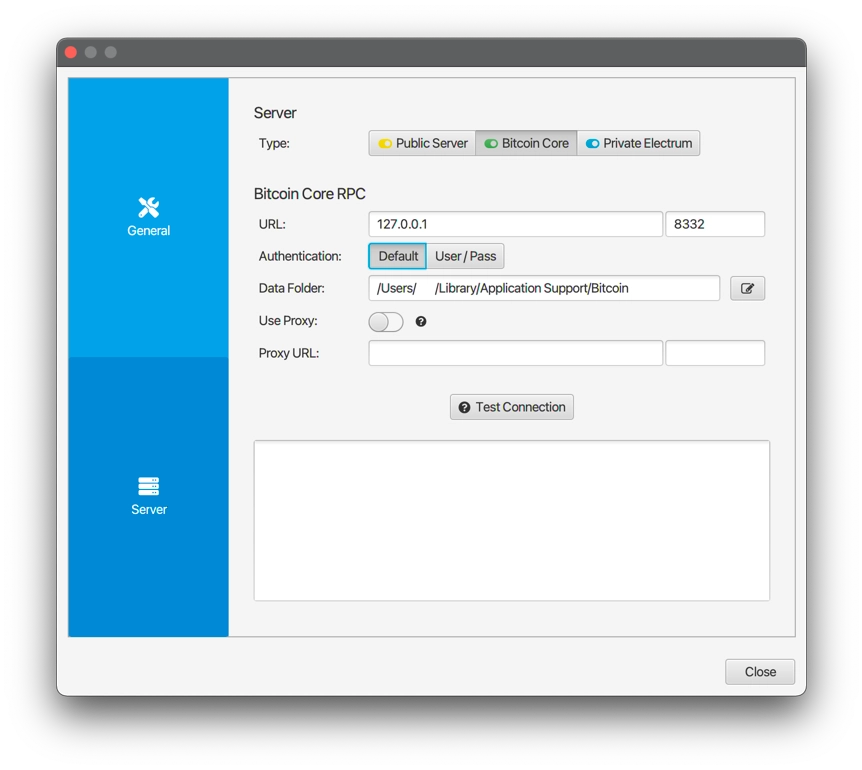
ローカル・セットアップ
標準的なローカルのBitcoin Coreのセットアップでは、Sparrow Walletの接続は通常簡単です!Sparrowは自動的にlocalhost上のノードに接続します(127.0.0.1)のデフォルトポートを使用します。これは、Bitcoin Coreによって生成されたクッキーファイルをそのデータフォルダに読み込むことによって行われます。
重要な注意事項 Bitcoin Coreのデフォルトのデータフォルダを変更した場合は、SparrowのServer preferencesで正しいフォルダを選択する必要があります。
Torプロキシを使う
Sparrowはビットコインコアノードに直接接続するためにTorプロキシを使用しませんが、為替レートや手数料レートを取得するような他の外部接続のためにTorプロキシを使用します。
TorとBitcoin Core: Tor経由でBitcoin Coreに接続することは可能ですが、遅い傾向があります。プライバシーのためにTorを使用する必要がある場合は、より高速なパフォーマンスを得るために、代わりにElectrumのプライベートサーバーをセットアップすることを検討してください。
リモートのBitcoin Coreノードに接続する
Sparrowを別のマシンのBitcoin Coreノードに接続する場合は、以下の手順に従ってください:
- Bitcoin Coreを設定する: リモートのBitcoin Coreノードが正しくセットアップされていることを確認してください。
bitcoin.confファイル。 - URLを指定してください: Sparrowのサーバー環境設定で、URLフィールドにリモートのBitcoin CoreマシンのIPアドレスを入力します。で使用したのと同じIPアドレスを使用してください。
bitcoin.confファイルを使ってください。デフォルトのポートで問題ないはずだ。 - ユーザー名とパスワードで認証します: クッキーファイルを使用する代わりに、"ユーザー/パス"ボタンをクリックし、ユーザー名とパスワードを入力します。
bitcoin.confファイル。
接続のテスト
Bitcoinコアのセットアップに合わせてSparrowを設定した後、接続をテストしてすべてが正しく動作していることを確認できます。
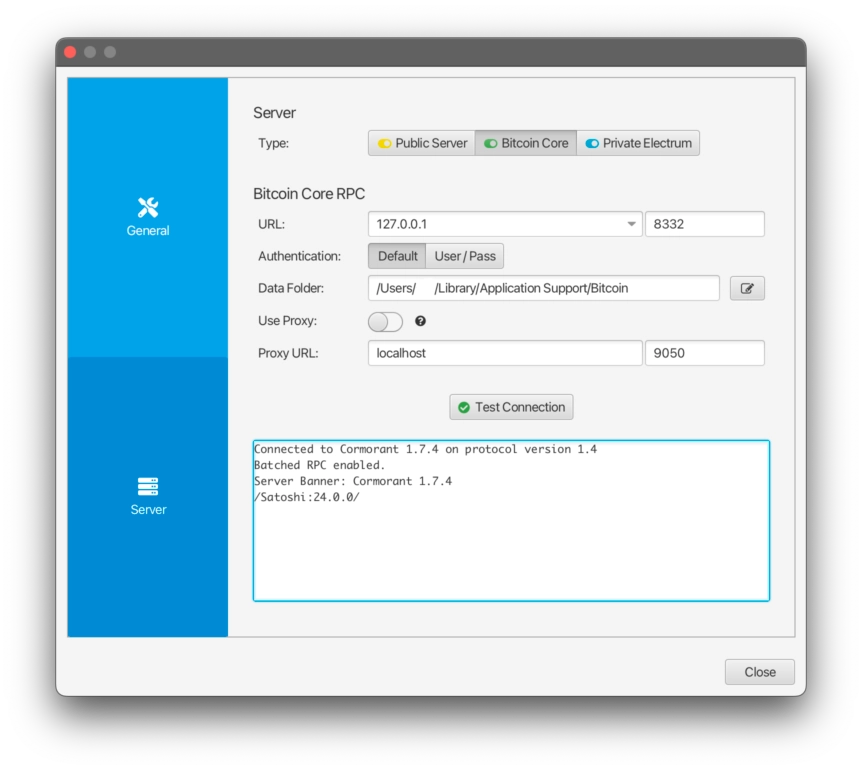
テストの方法
- Test Connection "をクリックする: Sparrowのサーバー環境設定ウィンドウで、"テスト接続「ボタンをクリックする。
- 結果を確認する: SparrowはBitcoin Coreへの接続を試みます。成功すると、SparrowがBitcoin Coreに接続するために使用するライブラリであるCormorantが提供する情報とともに、接続成功を示すメッセージが表示されるはずです。
- もし
Connected to bwtこれは、Bitcoin Coreの古いバージョン(v24以前)を使用していることを意味します。Sparrowは "bwt "ライブラリを使用してこれらの古いバージョンに接続します。
- もし
接続の問題のトラブルシューティング
- 設定を確認してください: Sparrow Server PreferencesとBitcoin Coreの構成設定が一致していることを慎重に確認してください。
- ビットコイン・コアを更新: Bitcoin Coreの最新バージョン(v24以降)を使用していることを確認してください。
- ファイアウォールの問題 ファイアウォールがSparrowとBitcoin Coreノード間の接続をブロックしていないことを確認してください。
一度接続した:
接続テストが成功したら、環境設定ダイアログを閉じることができます。Sparrowは自動的にBitcoin Coreノードに接続し、ウォレットをインポートする準備が整います。
Sparrow Walletの作成
Bitcoin Coreノードが接続されたので、Sparrowウォレットを作成する準備ができました。
- メニューから"ファイル > 新しい財布.”
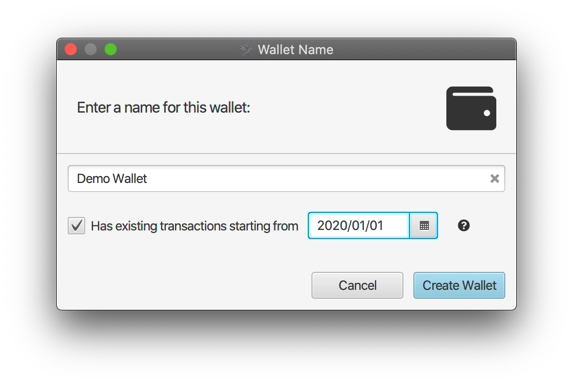
- 名前を選んでください: 財布にユニークな名前をつけましょう。
- 既存の取引をインポートする(オプション): 既存の取引がある場合は、それをインポートするボックスにチェックを入れ、スキャンを開始するおおよその日付を選択します。正確である必要はありませんので、不明な場合は早い日付を選択してください。必要であれば、いつでも日付を変更して後で再スキャンできます。
- 財布を作る: クリック "財布の作成“.
ウォレットの設定
作成後、ウォレットを設定することができます。様々なウォレットタイプ、例えば クイックスタート シードワードを使った財布の作り方
適用と確保:
- 設定を適用する: ウォレットの設定に満足したら、" をクリックします。応募する“.
- パスワードを設定する: あなたの財布を保護するために強力なパスワードを選択します。
取引の閲覧
ウォレットを設定し、パスワードを設定したら、"" をクリックします。トランザクション"タブをクリックします。あなたのウォレットに既存の取引がある場合、ドキュメントに示されているものと同様の画面が表示されます。
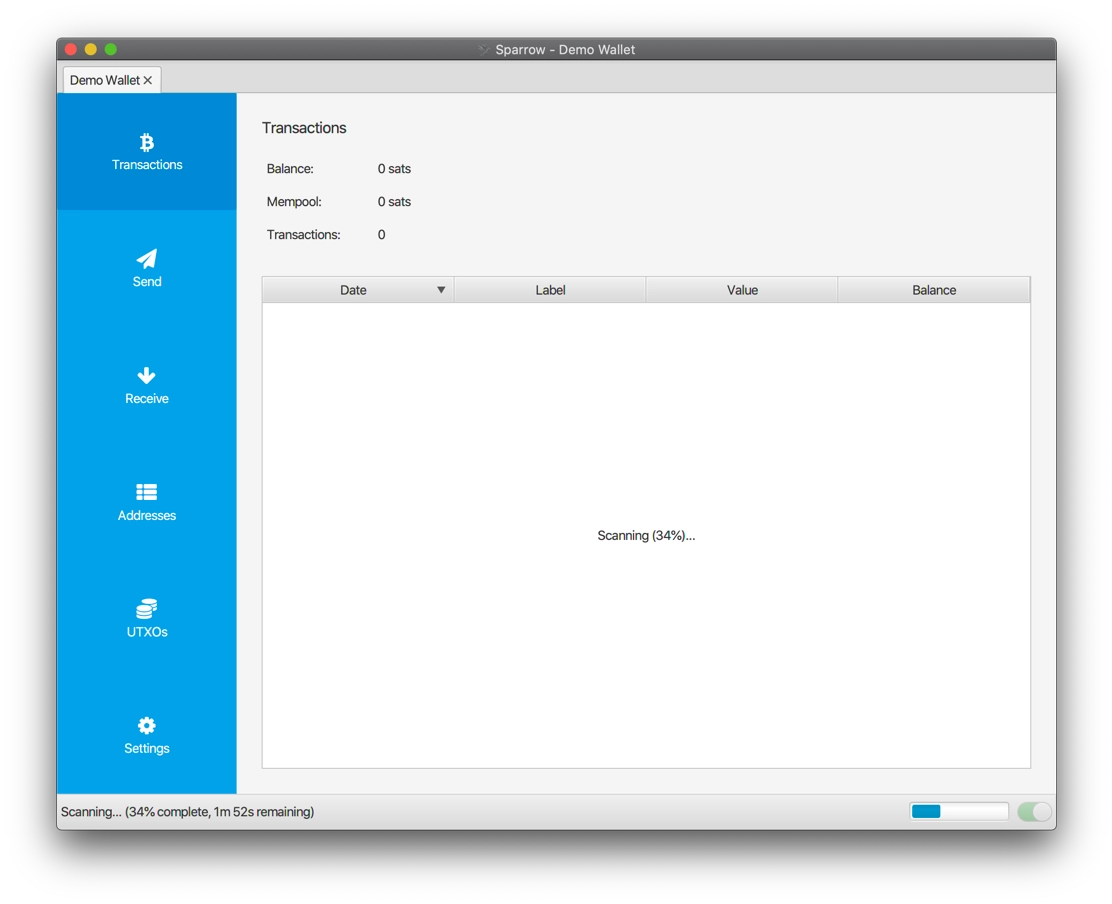
ウォレットを作成すると、Sparrowは既存のトランザクションをスキャンするためにBitcoin Coreノードへのリクエストを開始します。これにかかる時間は、指定した日付とノードのハードウェアの性能に依存します。
ステータスバーの更新:
ステータスバーに残り時間の目安が表示されます。しばらくお待ちください。
トランザクションが表示されます:
スキャンが完了すると、既存の取引がSparrow内のテーブルに表示されるはずです。
消えたトランザクションのトラブルシューティング:
- ウォレットの設定を確認してください: 財布を正しく設定してください。
- スキャン開始日を調整します: トランザクションが見つからない場合は、スキャン開始日の設定が遅すぎる可能性があります。より早い日付に変更してみてください。
財布を再スキャンする
- 設定タブ: 詳細は "設定"タブをクリックする。
- 高度な設定: をクリックしてください。上級“.
- スキャン開始日を編集します: 表示されるダイアログで、スキャン開始日を以前の日付に変更する。
- 変更を適用する: ダイアログを閉じ、"応募する“.
- 再スキャン Sparrowはあなたのウォレット履歴をクリアし、新しい日付からBitcoin Coreを再スキャンします。
おめでとう!
SparrowをBitcoin Coreノードに接続し、ウォレットをセットアップすることに成功しました。これで、ビットコインを送受信できる安全なプライベートウォレットの準備が整いました!
